Ir para o final dos metadados
Ir para o início dos metadados
Ao clicar em Iniciar Chat, você será redirecionado para a tela Projetos com Canais Digitais, nessa tela é possível ver o projeto/empresa que você está vinculado.
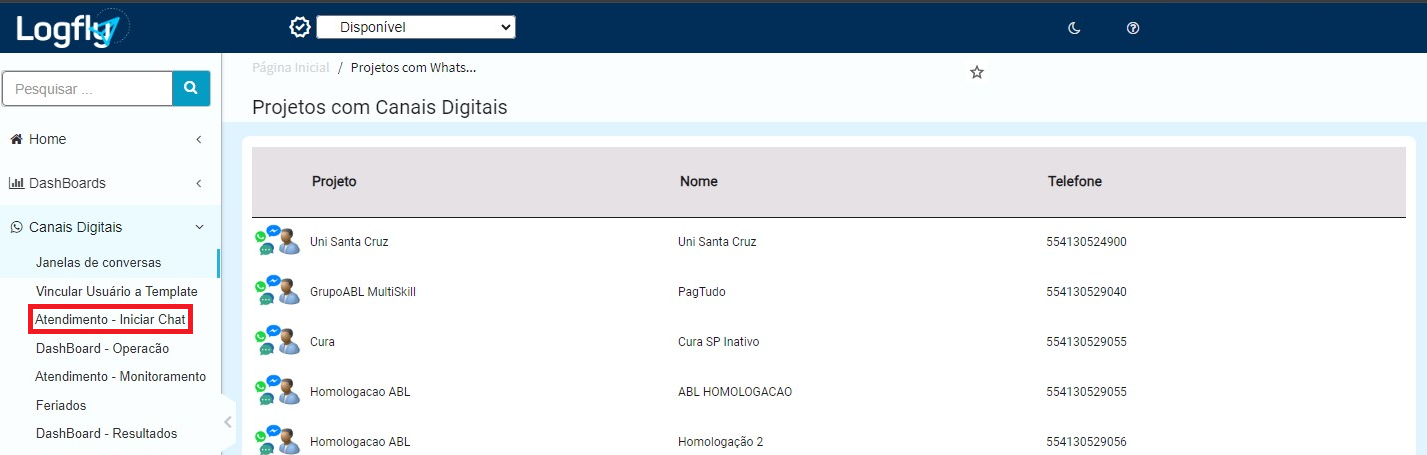
Ao selecionar o projeto/empresa ao qual você pertence, a tela de atendimento abrirá:
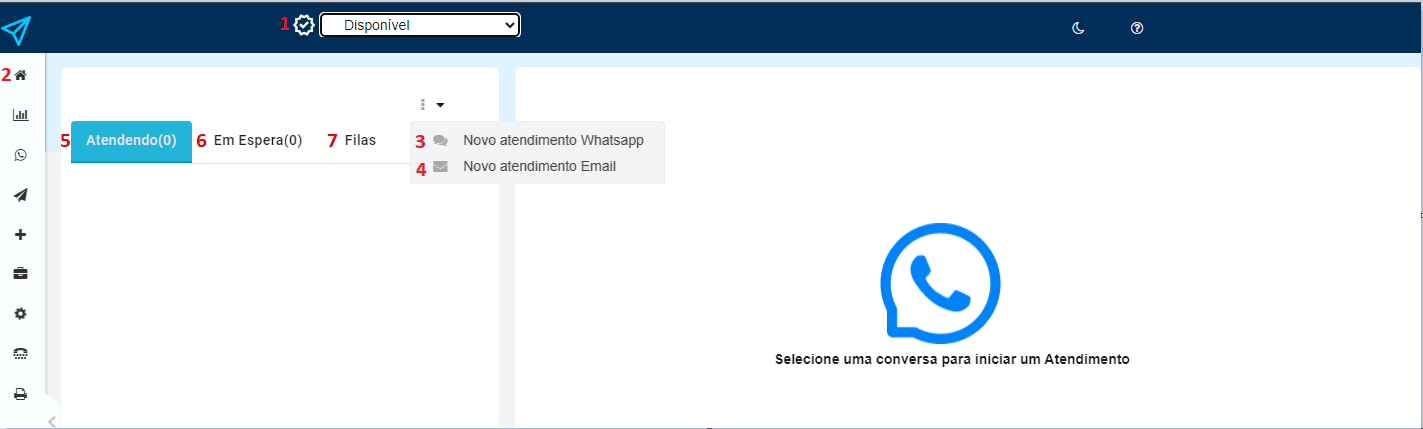
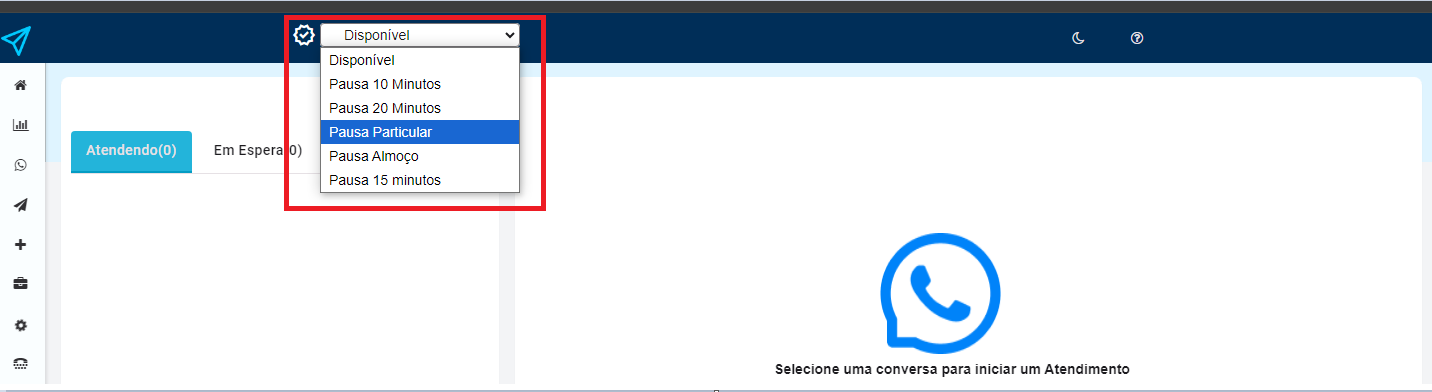
2- Ir para a tela inicial: ao clicar nesse botão, você volta para a tela home.
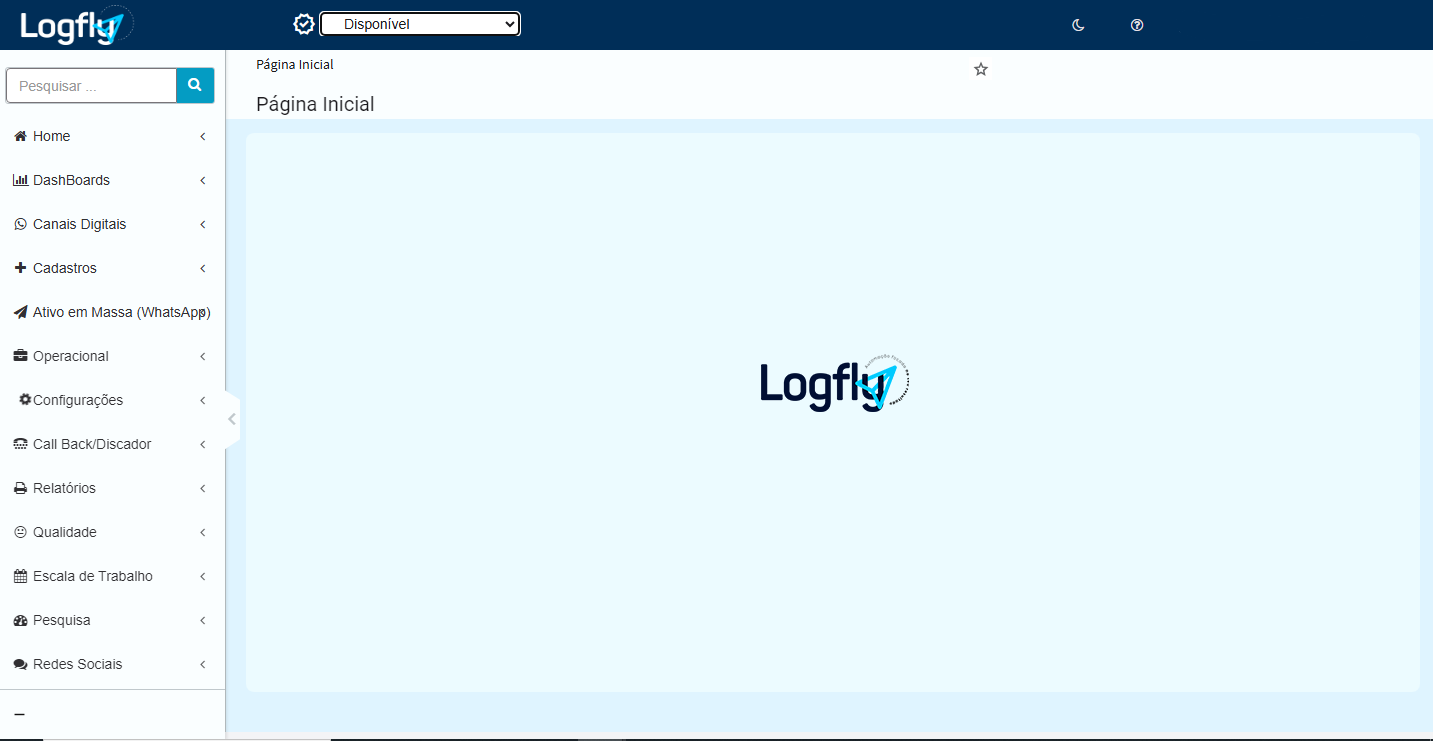
3- Cadastrar Resposta Personalizada: é possível cadastrar uma resposta padrão para determinadas situações.
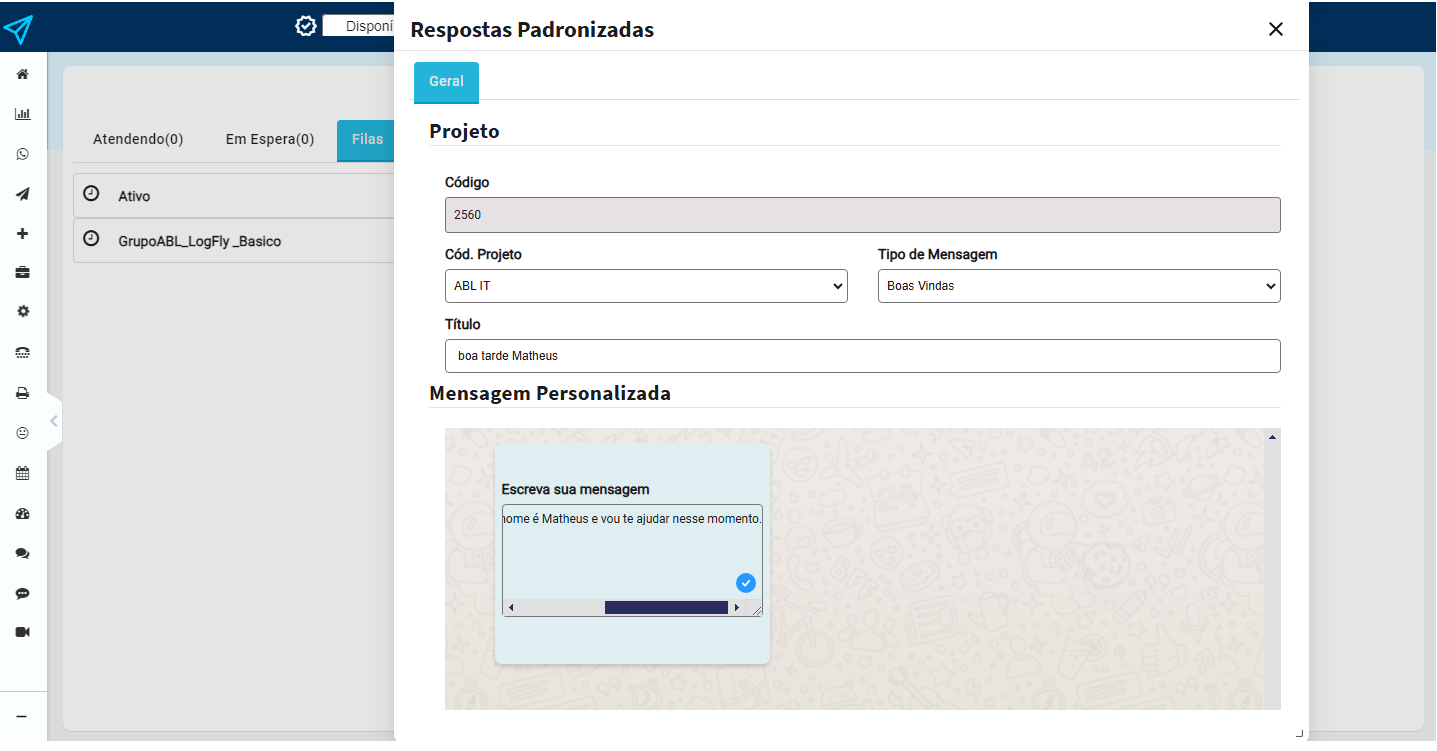
4- Criar E-mail: aqui é possível criar um atendimento via e-mail.
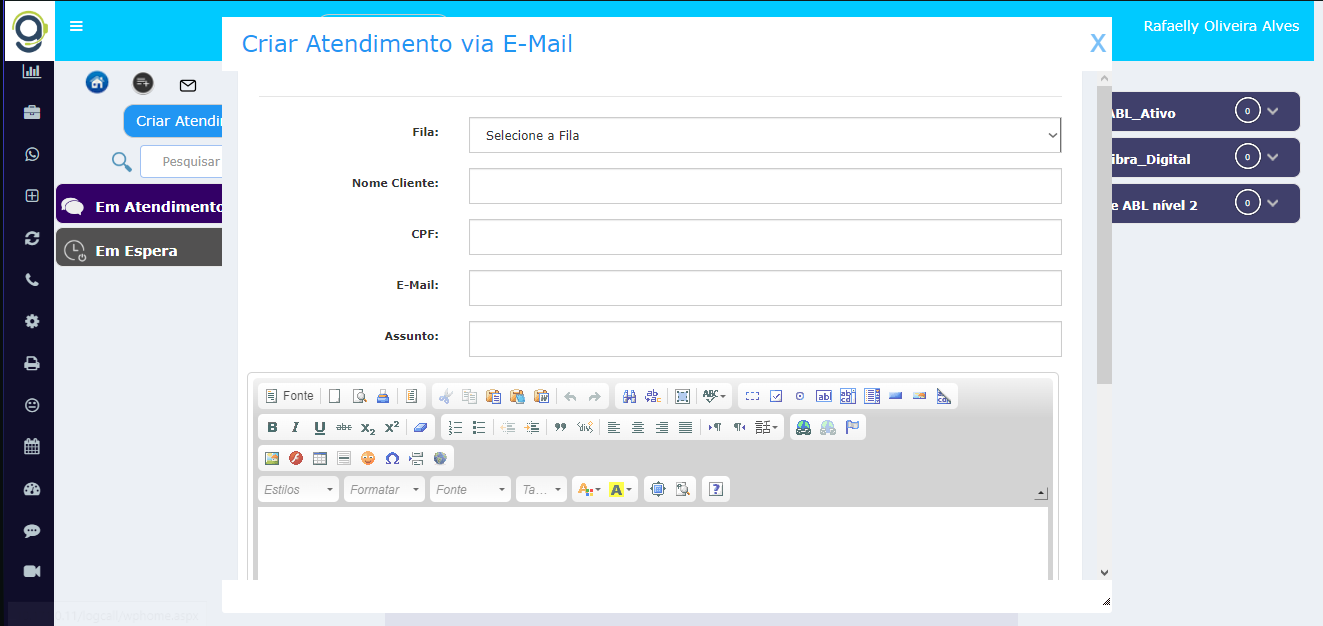
5- Criar atendimento: aqui é onde criamos um atendimento que chamamos de atendimento ATIVO, é necessário escolher a mensagem, a fila sempre será ATIVA, o nome do cliente, CPF e número
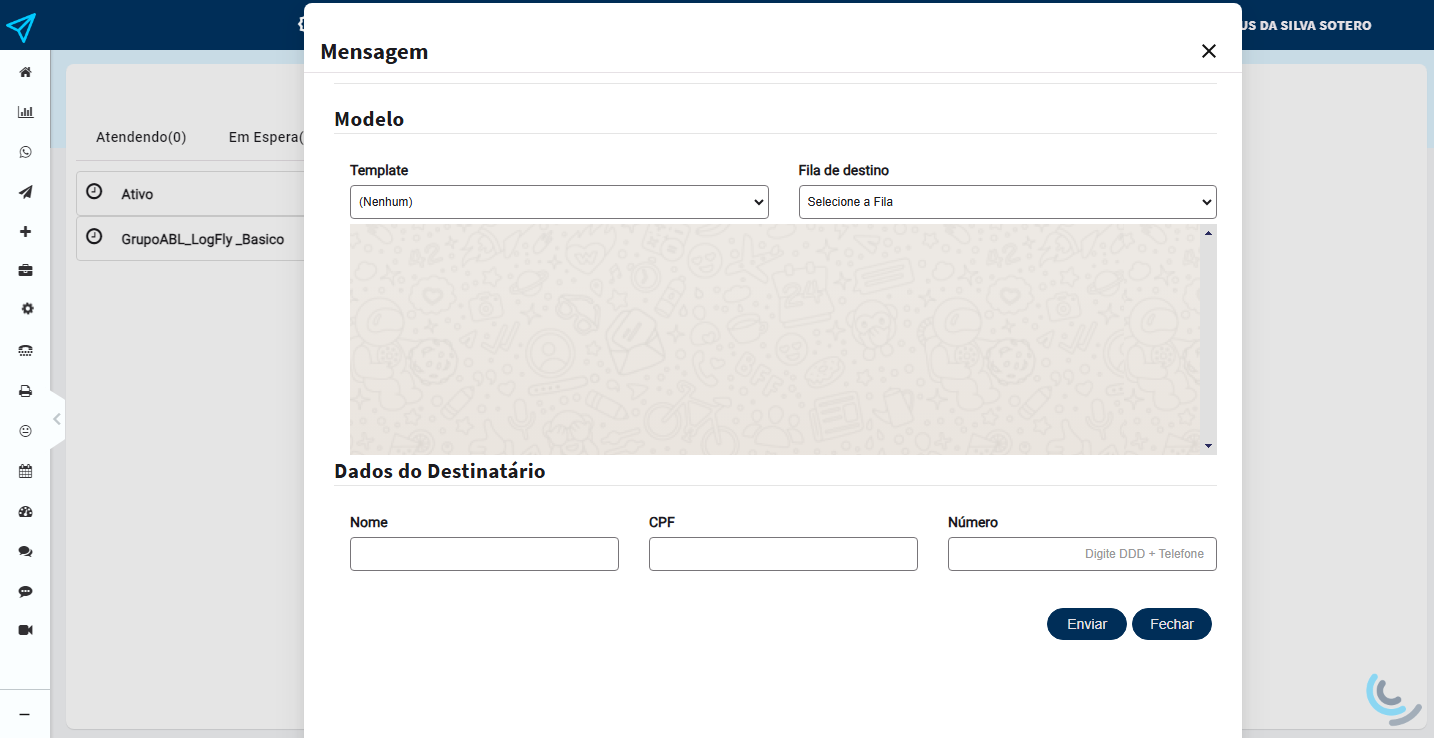
6- Em Atendimento: são os atendimentos que estão sendo respondidos/tratados naquele momento
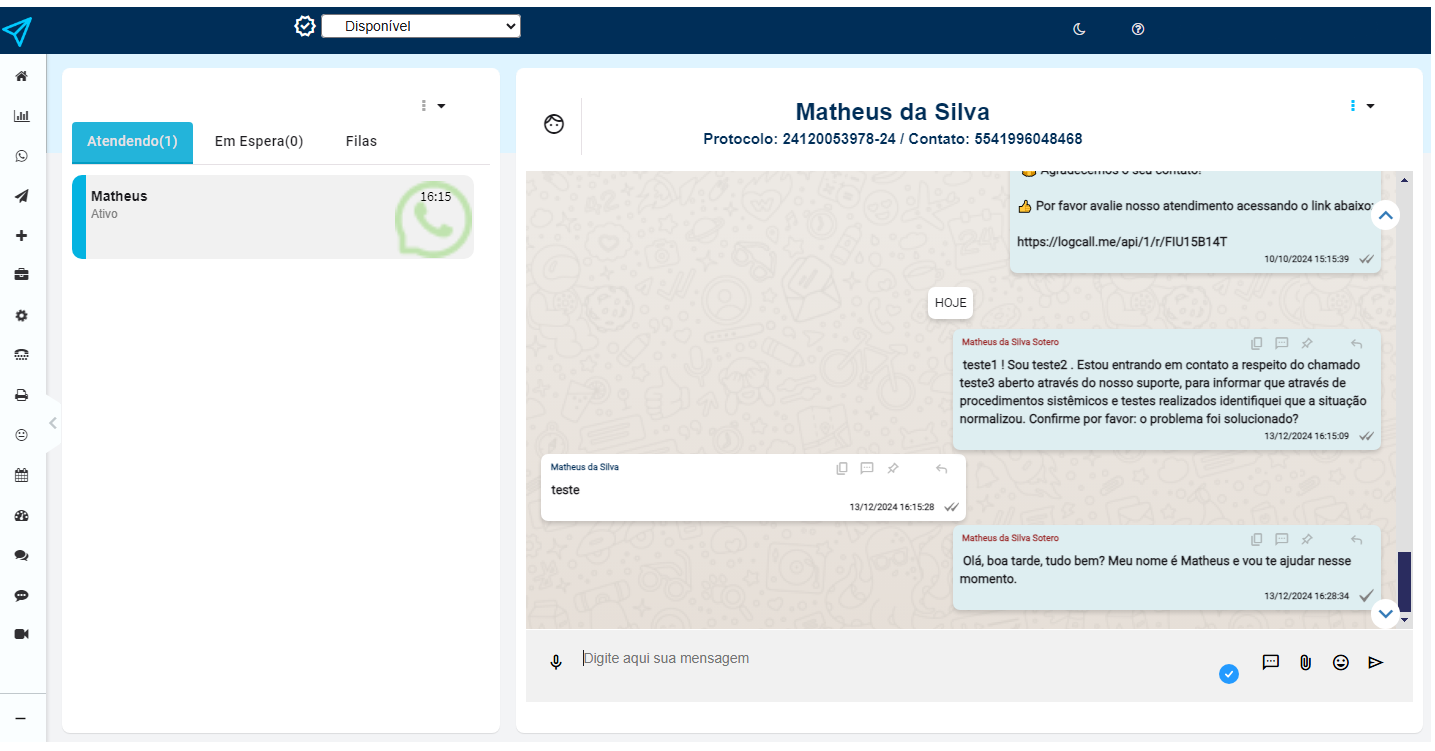
7- Em espera: são os atendimentos que por algum motivo foram colocados lá de forma manual ou automática por falta de resposta do cliente
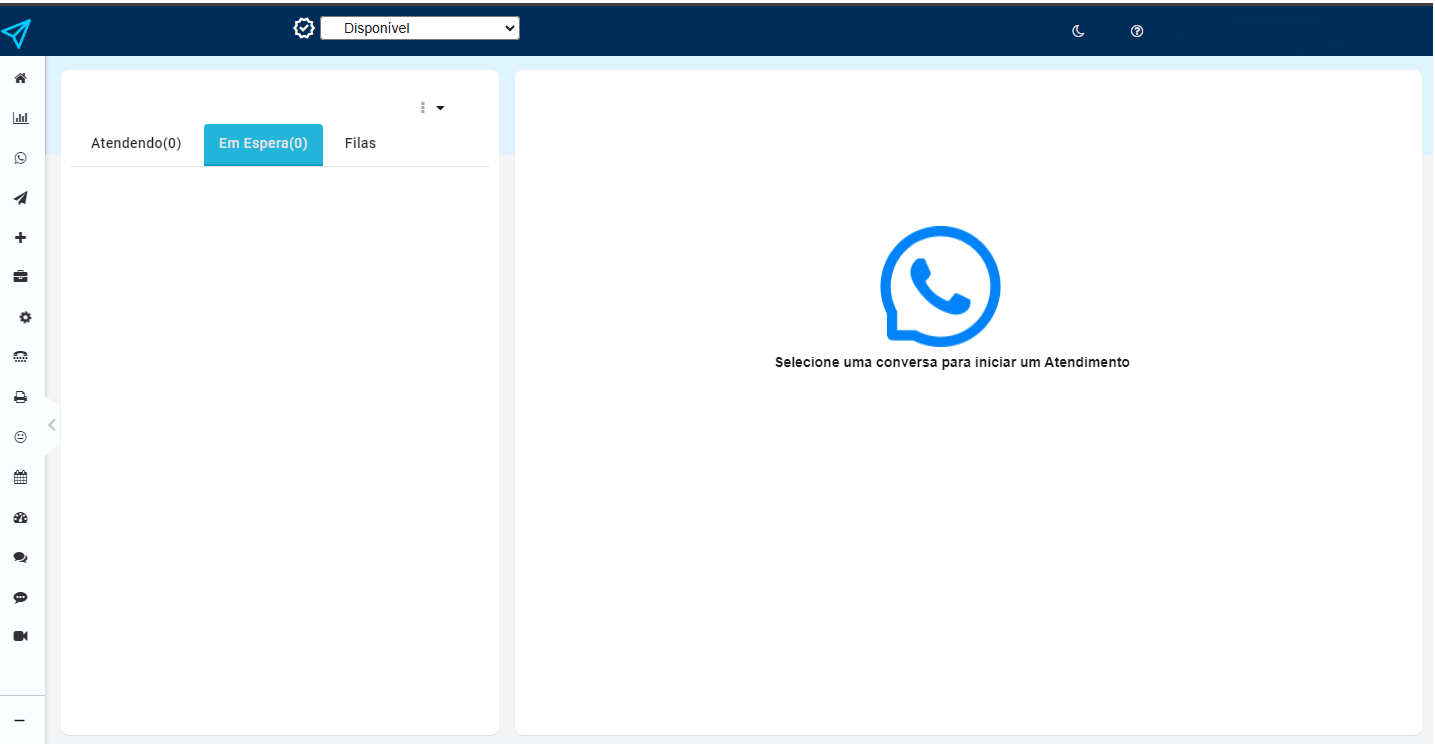
8- Filas: aqui é possível ver em quais filas você está vinculado
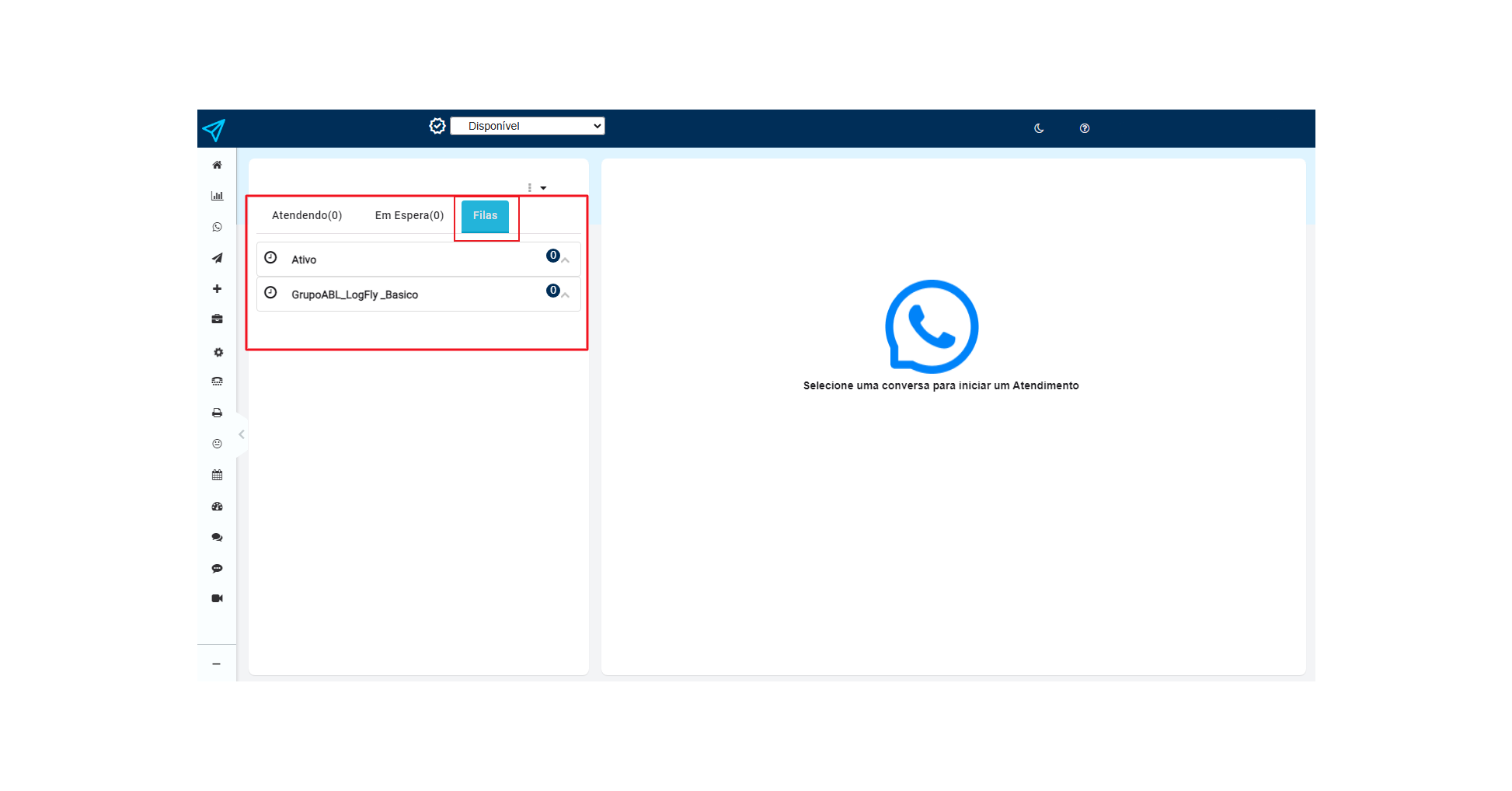
No chat da conversa:
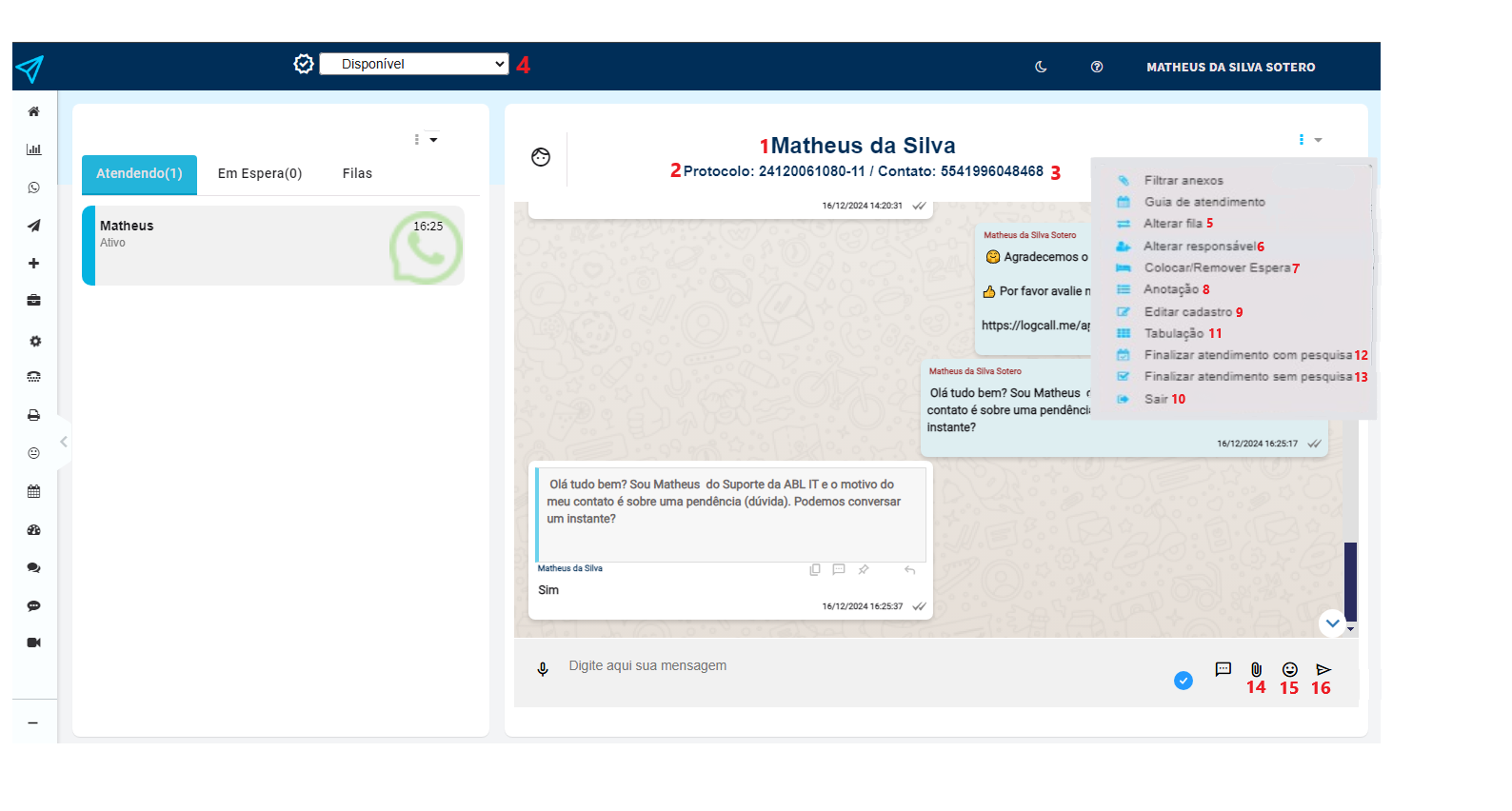
1- Nome do cliente
2- Protocolo do atendimento
3- Número do cliente
4- Filtro de mensagens: onde você pode ver o histórico das conversas em 10, 20, 30, 50, 75, 100, 200 ou 500 mensagens
5- Alterar Fila de atendimento. (ficará sem responsável): aqui podemos mudar a fila em que o atendimento está
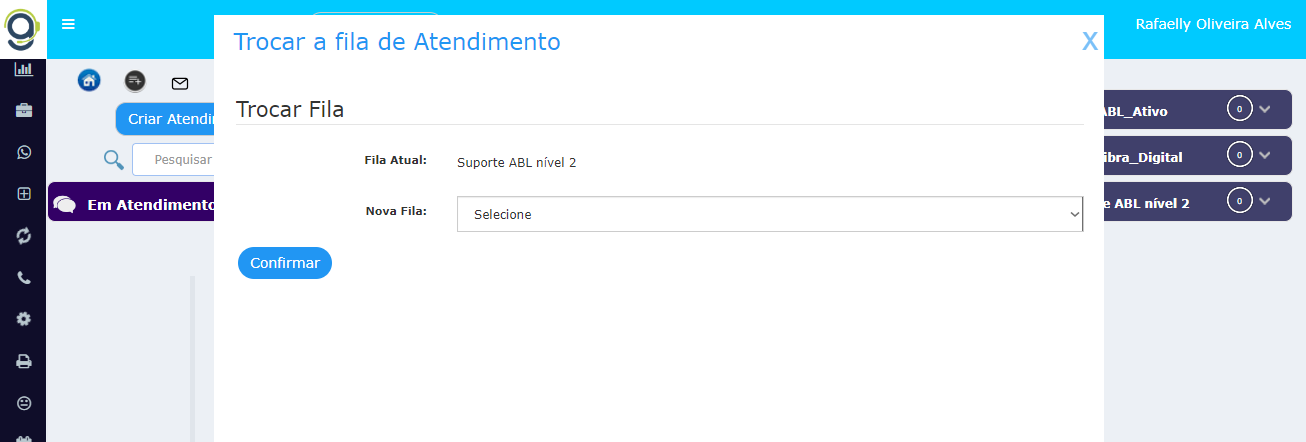
6- Alterar responsável deste atendimento: aqui podemos transferir o atendimento para outro usuário logado
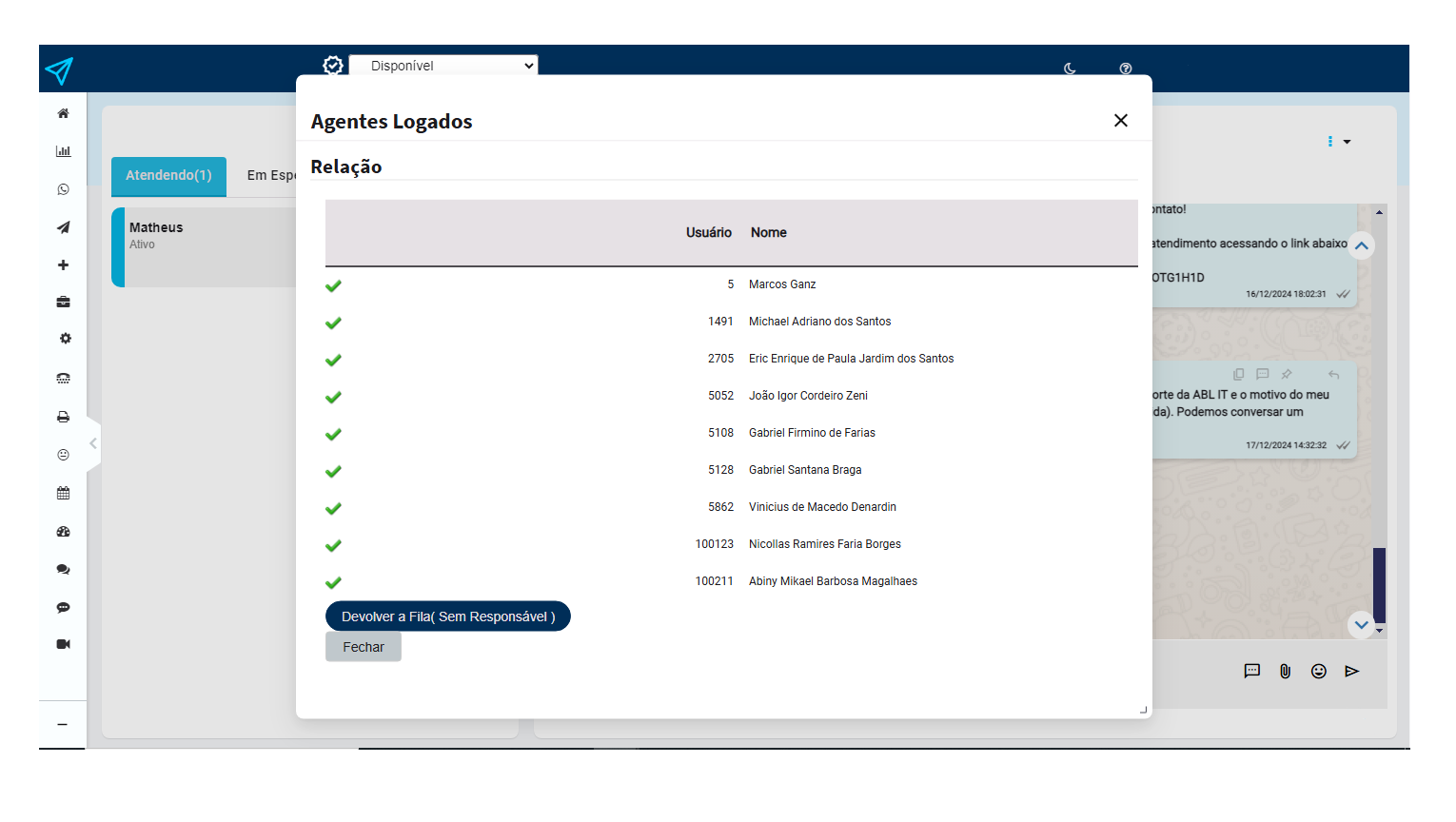
7- Colocar atendimento em espera/Em espera: aqui é para colocarmos, ou retirarmos um atendimento em espera
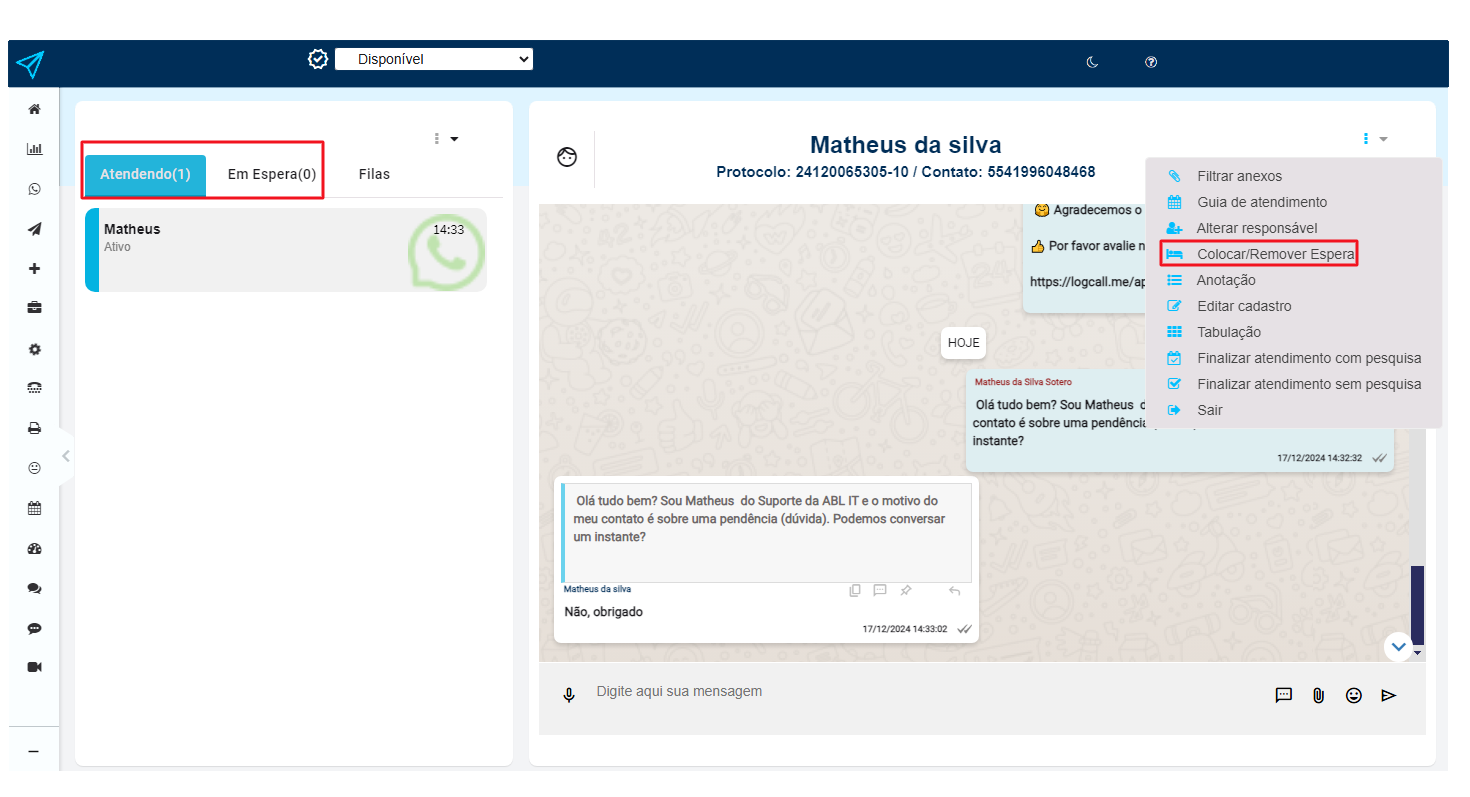
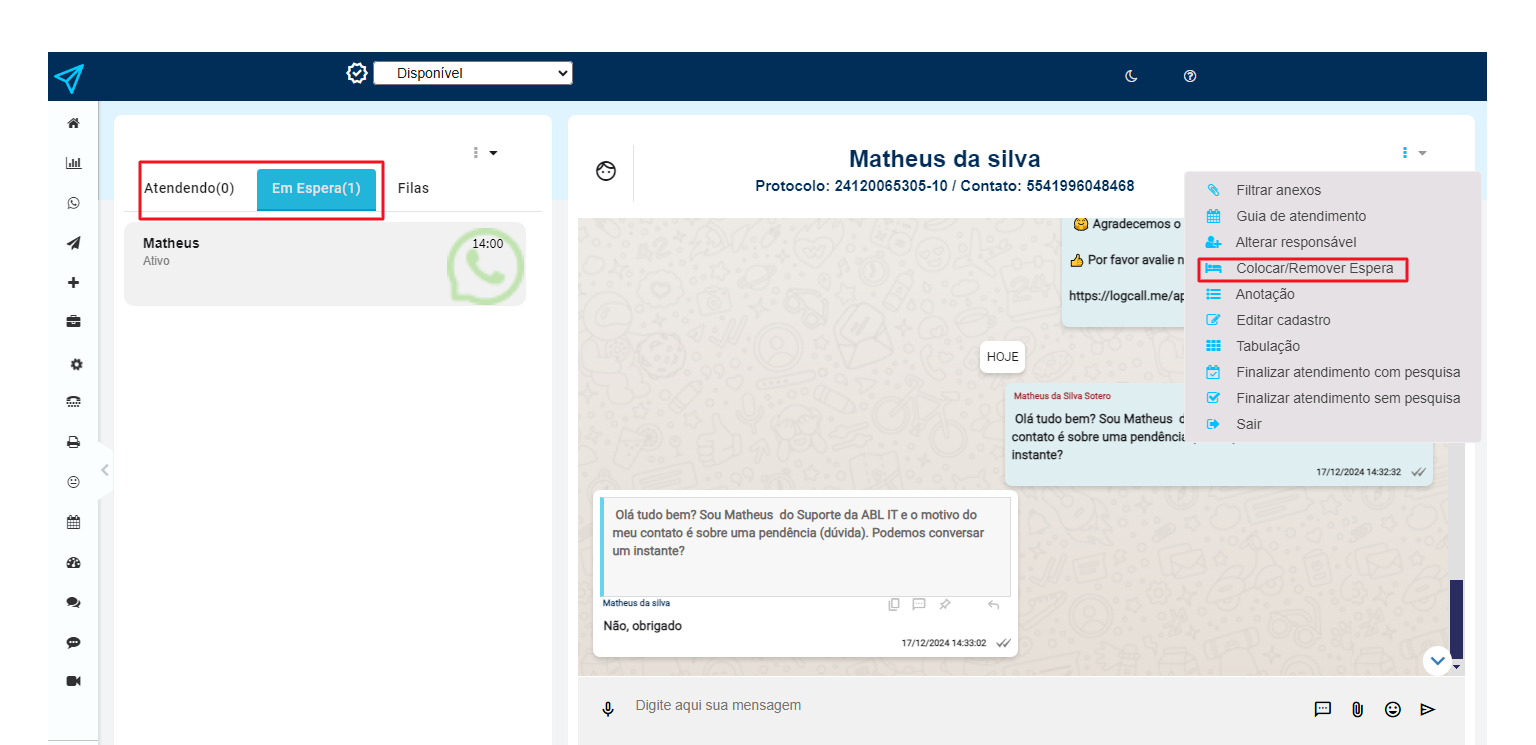
8- Anotação: aqui podemos anotar algumas coisas importantes referente ao atendimento
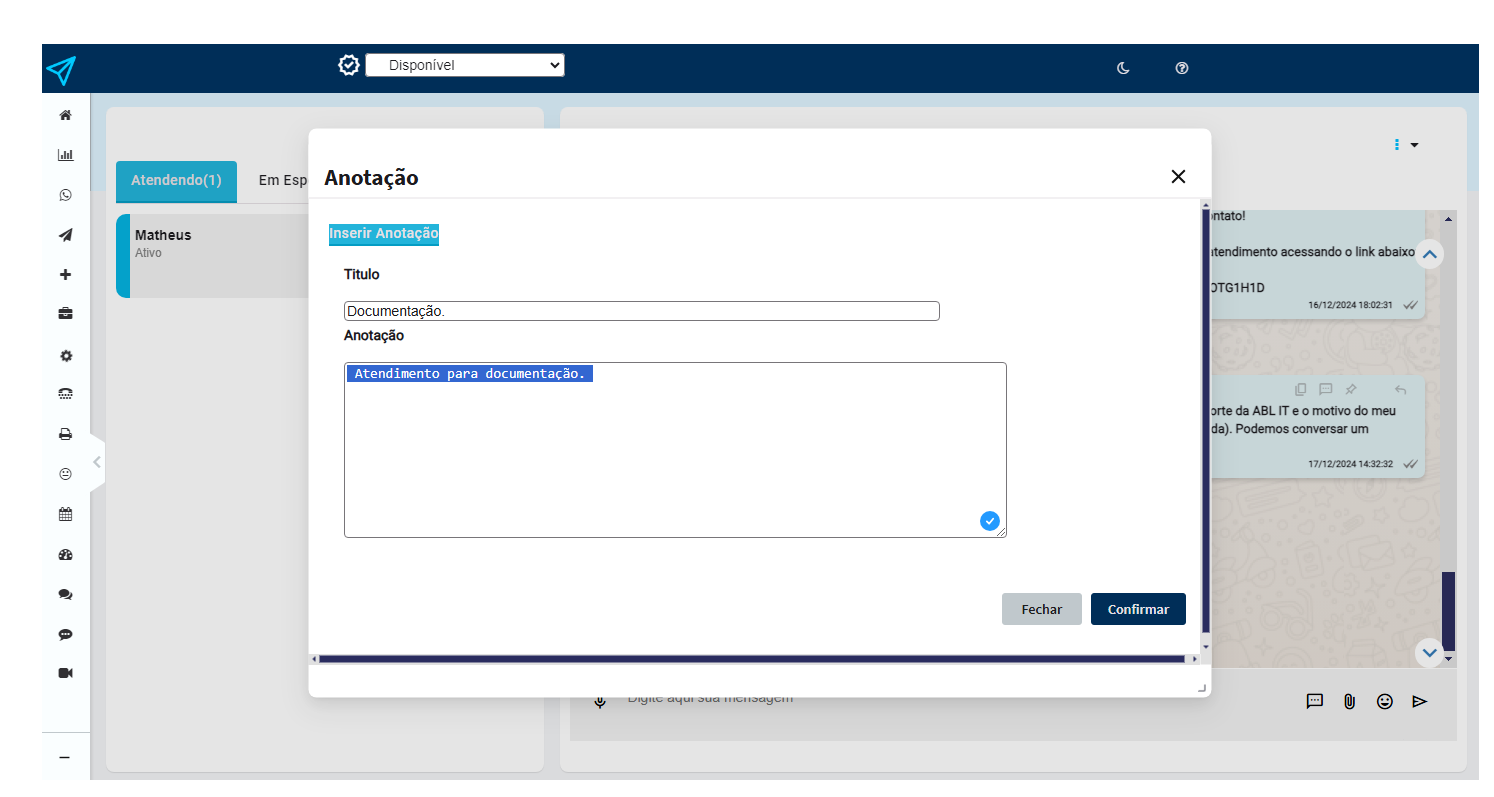
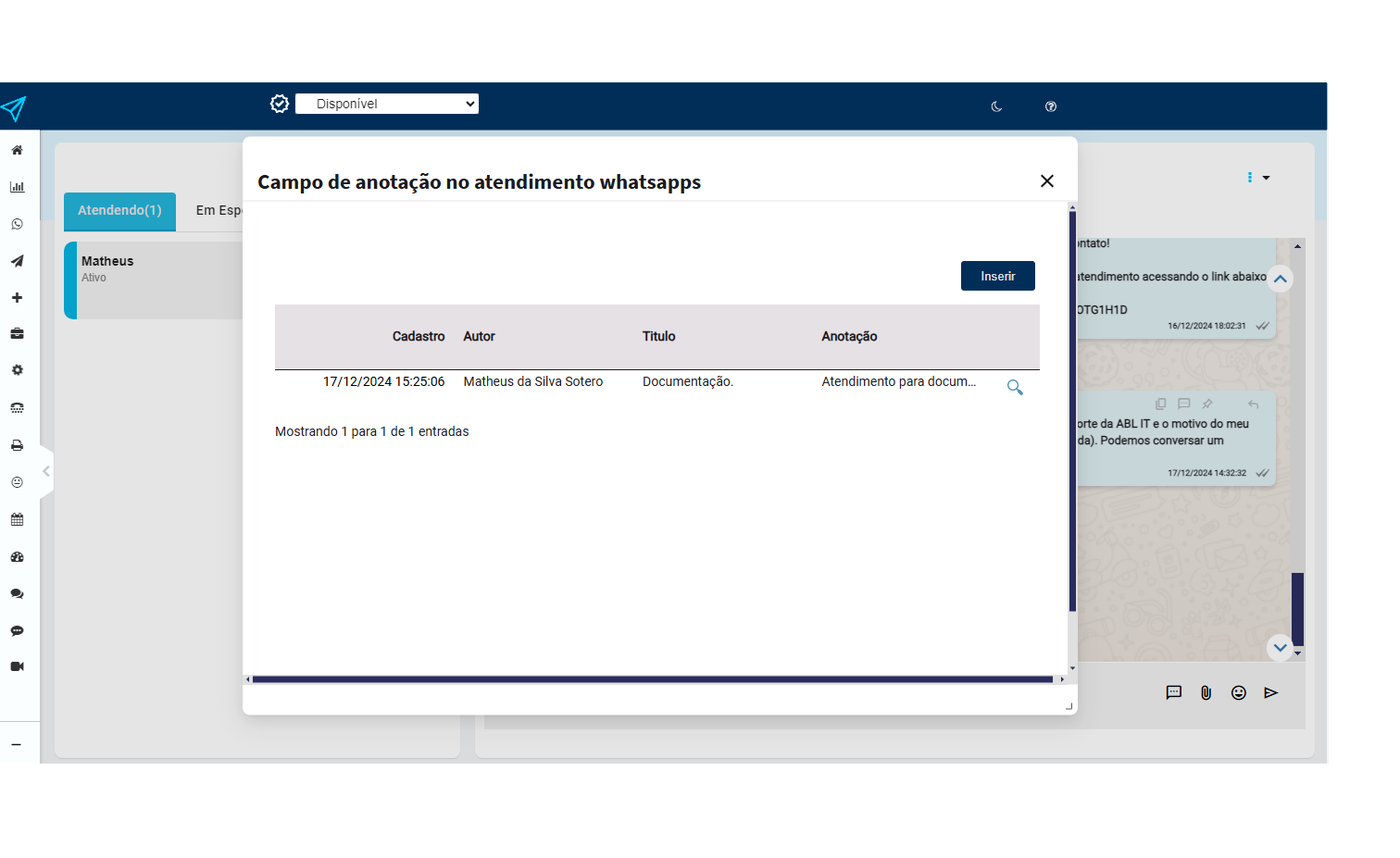
9- Editar cadastro: aqui podemos cadastrar/editar um contato de cliente
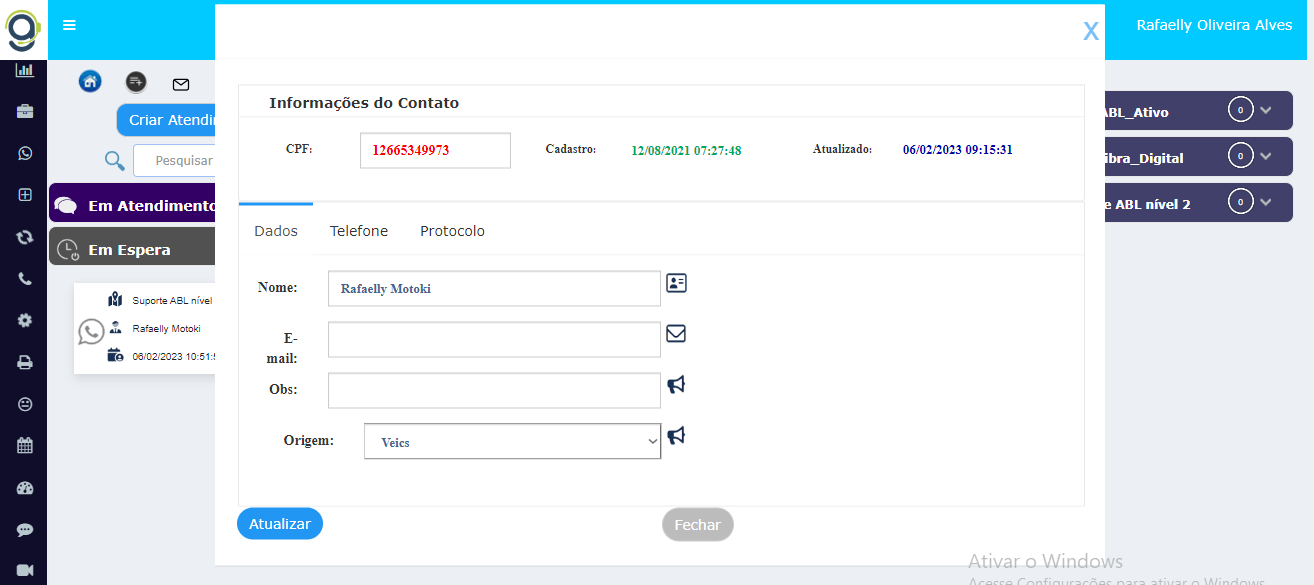
10- Essa seta serve para fechar o atendimento
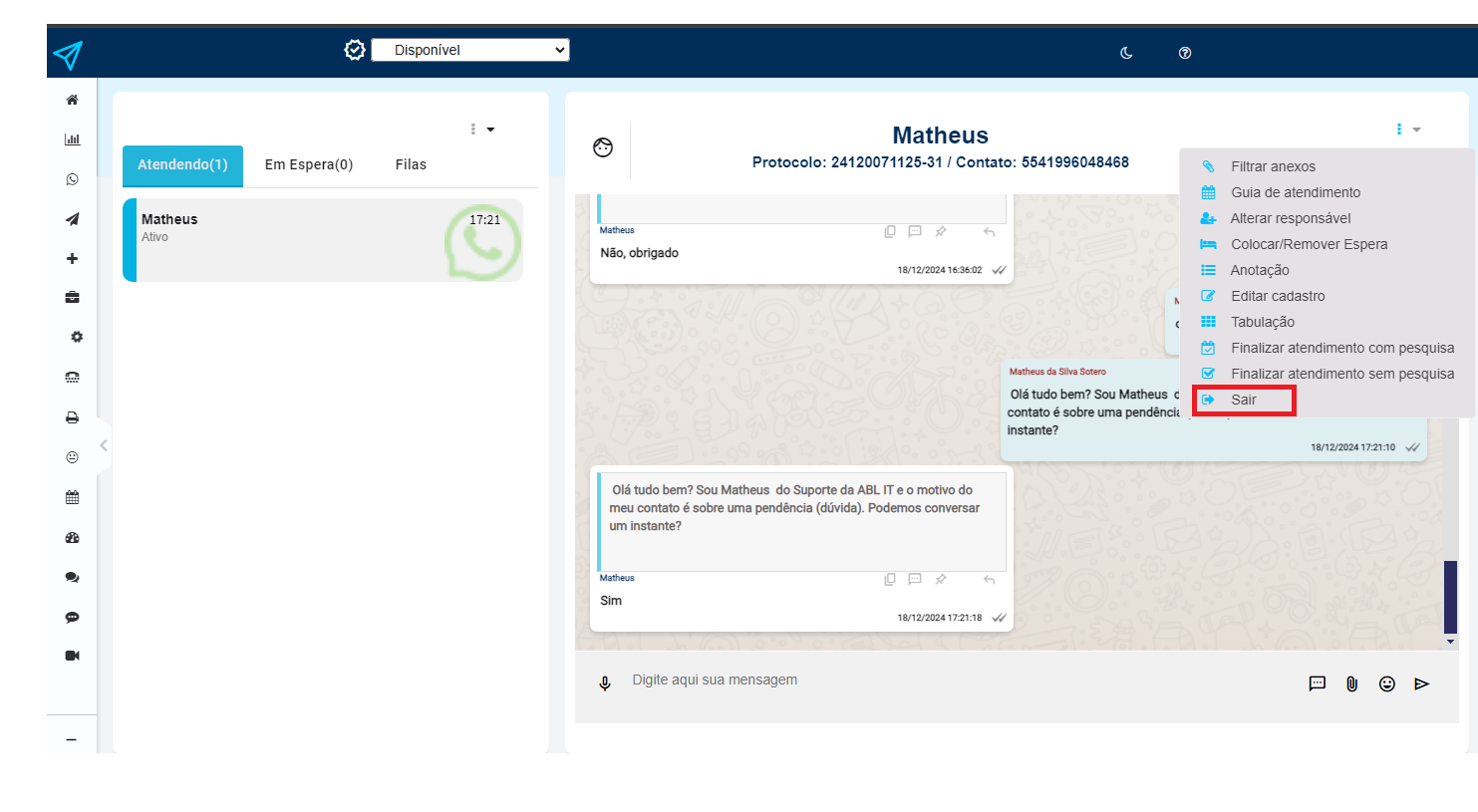
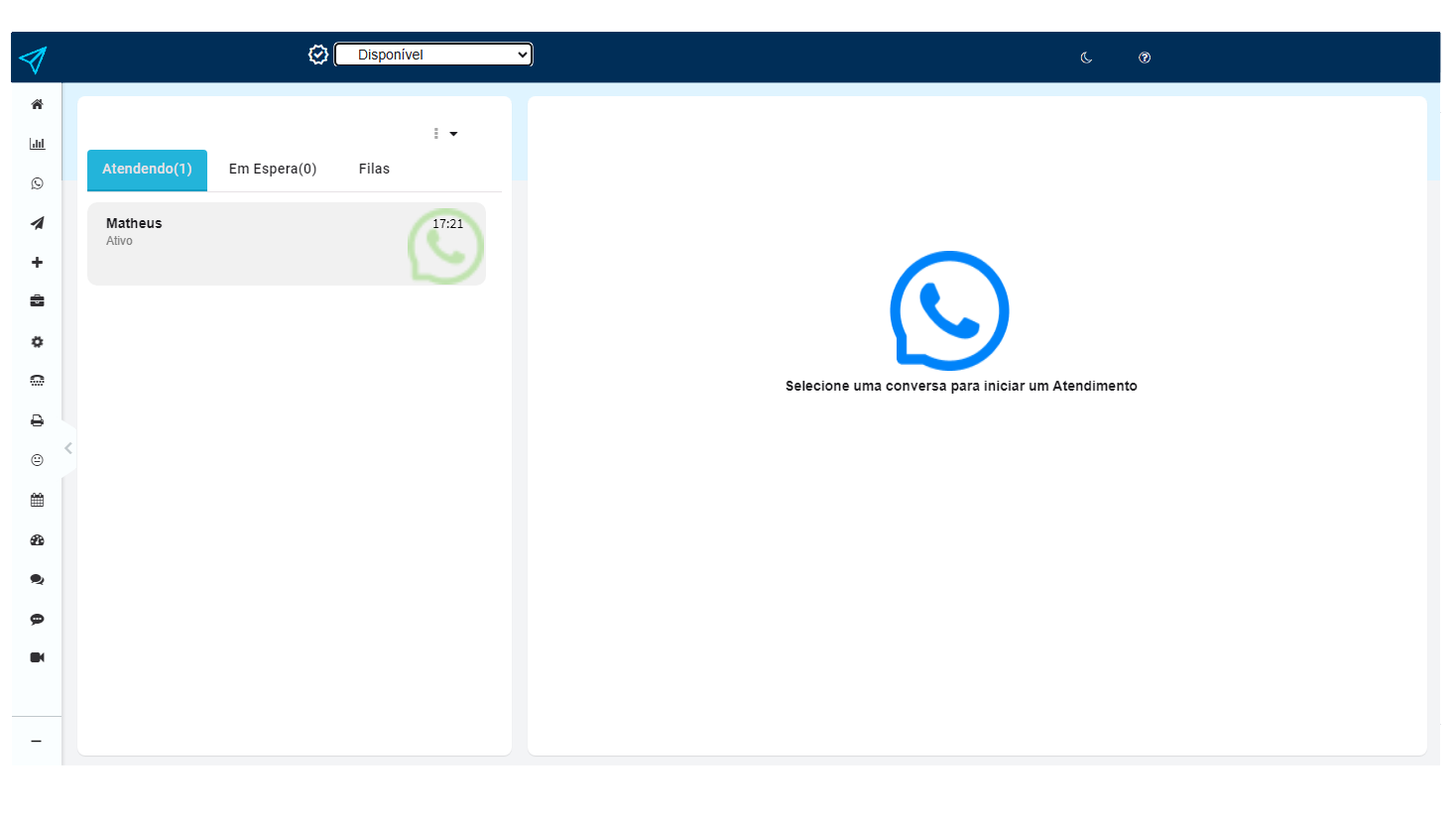
11- Aqui podemos tabular o atendimento sem a necessidade de finalizar o mesmo
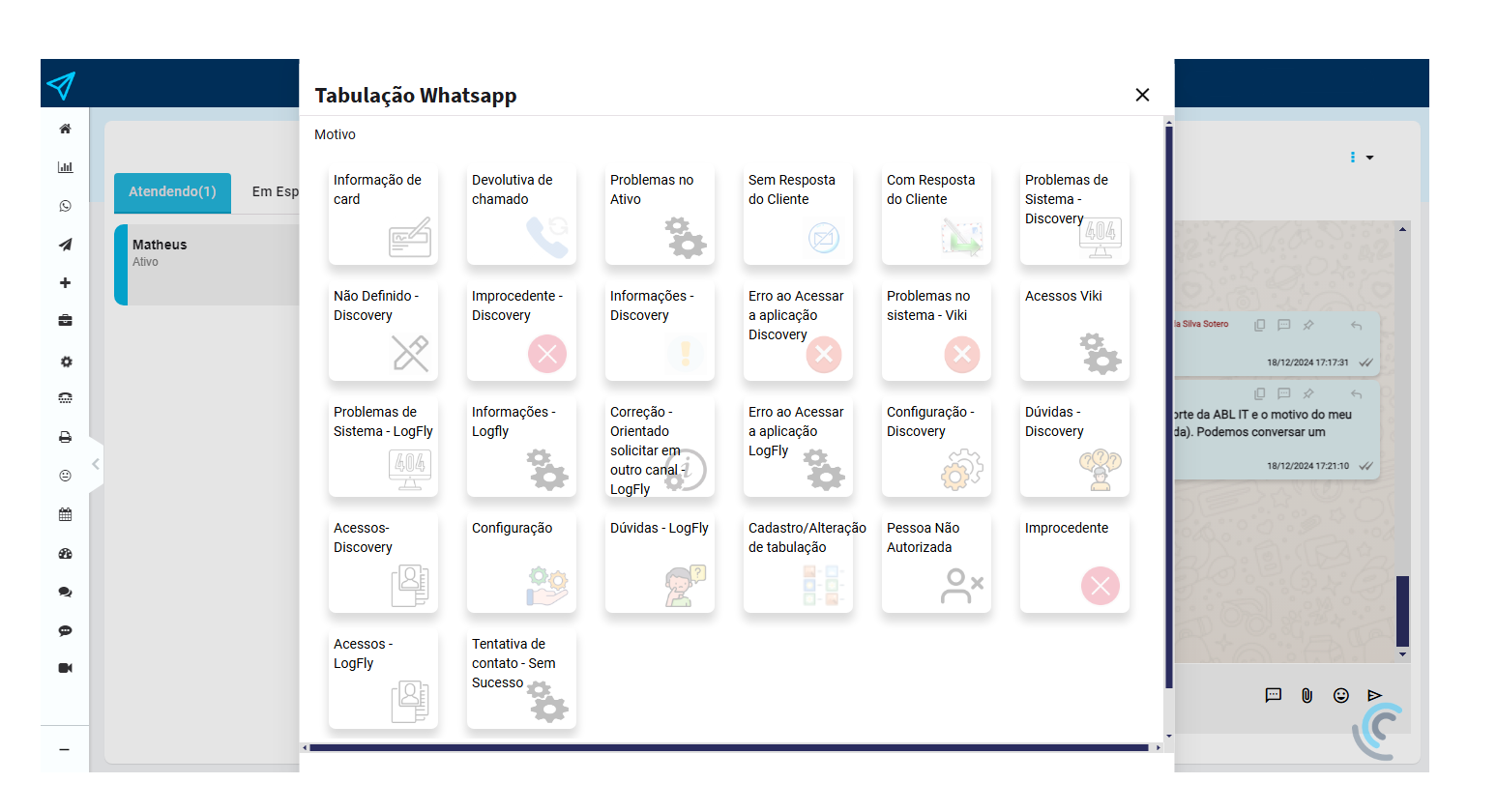
12- Aqui finalizamos o atendimento com pesquisa
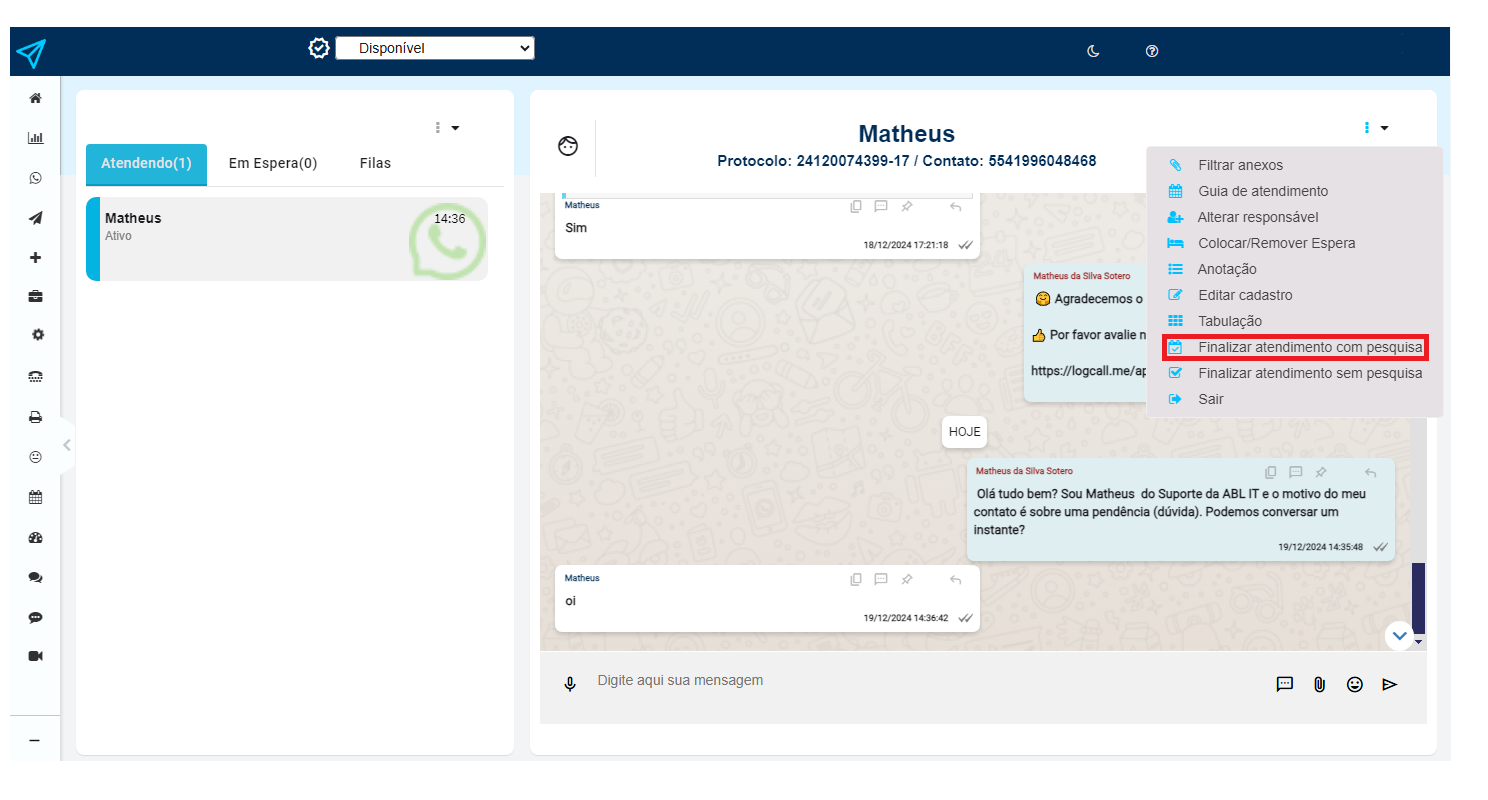
13- Aqui finalizamos o atendimento sem pesquisa
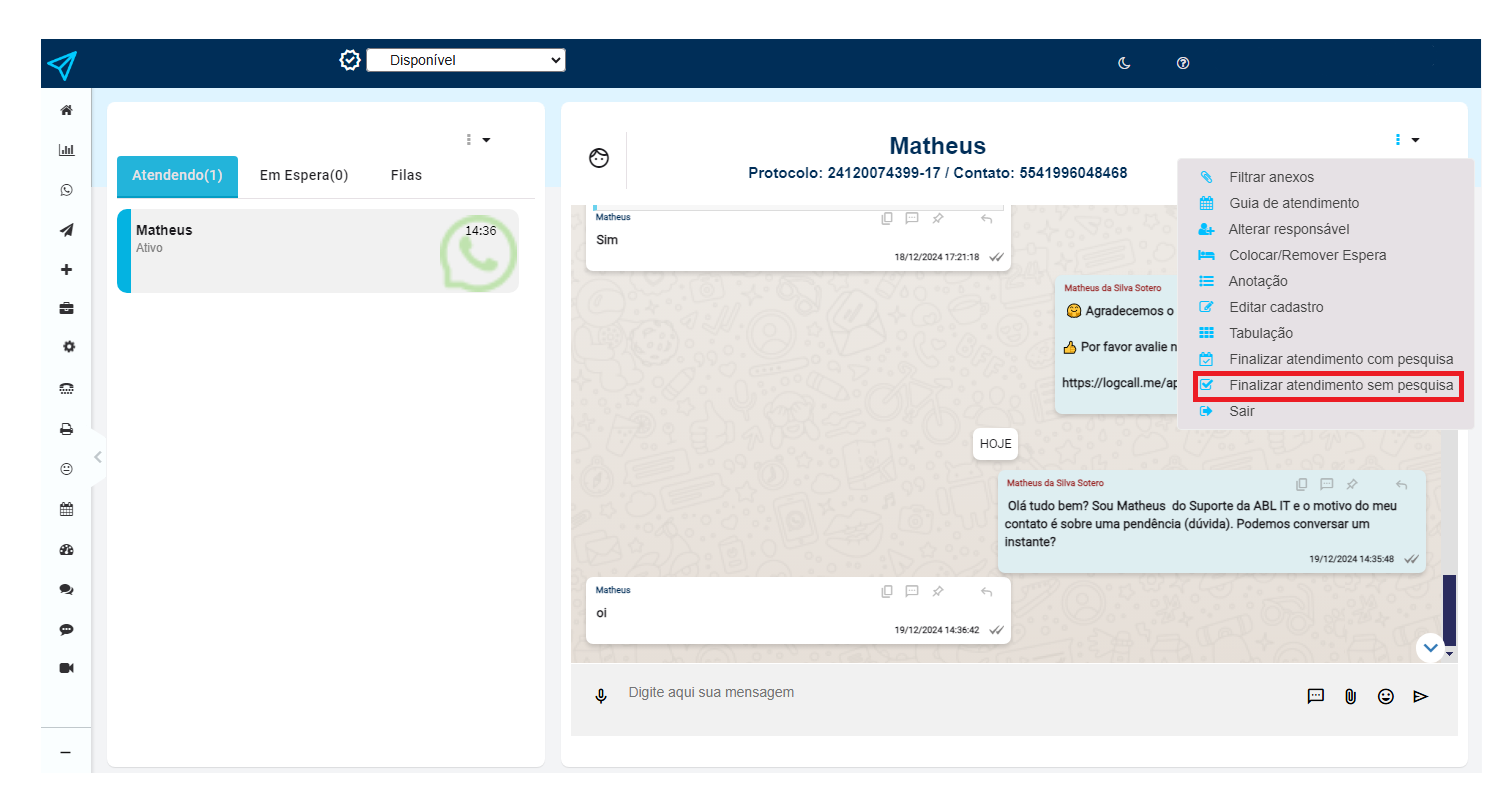
14. Inserir um documento/anexo
15. Inserir um emoji
16. Enviar a mensagem

{"serverDuration": 156, "requestCorrelationId": "92b40995222b97b6"}